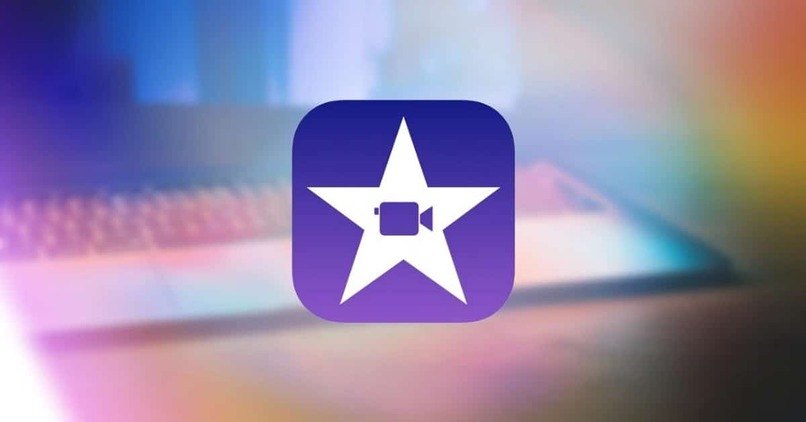
Wenn Sie gerne Videos im Freien aufnehmen und anschließend bearbeiten, besteht eine Ihrer größten Herausforderungen darin, Hintergrundgeräusche zu entfernen. Diese werden normalerweise aufgezeichnet, weil Sie sich in offenen Bereichen befinden, in denen sich Geräusche wie Verkehr oder externe Musik in Ihr Audio einschleichen. Aber keine Sorge, in diesem Artikel helfen wir Ihnen herauszufinden, wie Sie mit iMovie von Ihrem MacOS Hintergrundgeräusche in Ihrem Audio entfernen können.
Contents
Wie können Sie in iMovie auf das Audio Ihres Projekts zugreifen?
Dank der vielen Bearbeitungswerkzeuge von iMovie ist es sehr einfach, von jedem Gerät aus Verbesserungen an Ihrem Audio vorzunehmen. Zum Beispiel das Aufnehmen von Voiceover von Ihrem Mac. In diesem Fall können Sie mit der Verwendung auf Ihrem Mac die Lautstärke ändern, die Equalizer-Einstellungen anpassen und Hintergrundgeräusche entfernen.
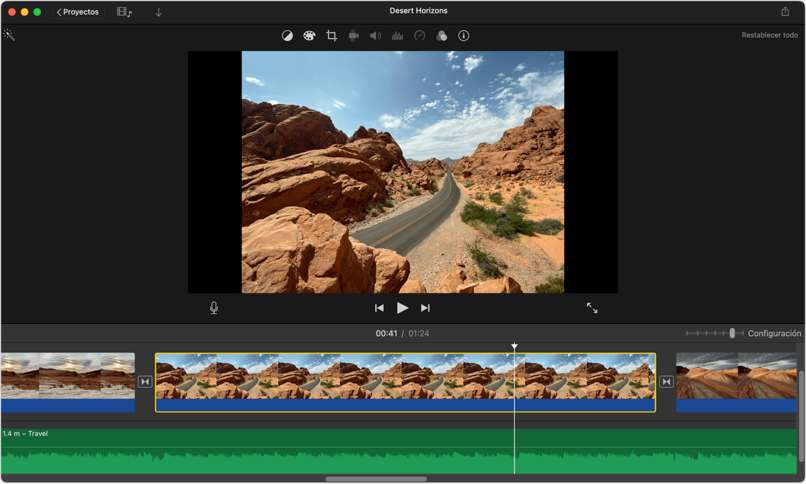
Bevor Sie jedoch Anpassungen vornehmen können, müssen Sie wissen, wie Sie in iMovie auf Projektaudio zugreifen können. Dazu müssen Sie zum Abschnitt gespeicherte Projekte gehen und dann auf das Audio doppelklicken, das Sie bearbeiten möchten.
Jetzt können Sie eine Zeitleiste sehen, von der aus Sie feststellen können, wo Sie die gewünschte Änderung vornehmen sollten. Nachdem Sie bereits auf Ihr Projekt zugegriffen haben, zeigen wir Ihnen, wie Sie die Hintergrundgeräusche löschen können, die sich in das Audio eingeschlichen haben.
Was sollten Sie tun, um Hintergrundgeräusche in Ihrem iMovie-Film zu entfernen?
Von iMovie aus können Sie jeder Aufnahme eine animierte Reisekarte hinzufügen. Nehmen Sie in diesem Fall automatische Anpassungen vor, um Hintergrundgeräusche zu reduzieren, die in Ihrer Aufnahme erscheinen. Dazu müssen Sie die Schritte ausführen, die wir Ihnen unten zeigen:
- Sobald Sie das zu bearbeitende Audio ausgewählt haben, suchen Sie das Rauschen, das Sie löschen möchten, auf der Timeline .
- Klicken Sie nun auf die Option „Rauschunterdrückung und Equalizer“.
- Wenn Sie diese Option eingeben, sehen Sie ein Kästchen, in dem „Hintergrundgeräusche reduzieren“ angegeben ist. Aktivieren Sie dieses Kästchen.
- Jetzt müssen Sie den Cursor ziehen, der auf der Zeitleiste angezeigt wird.
- Sie sollten es nach rechts für eine stärkere Rauschunterdrückung oder nach links für eine geringere Rauschunterdrückung tun.
- Sie können eine Rauschunterdrückung von 0 % bis 100 % im Vergleich zur ursprünglichen Audiolautstärke durchführen.
- Jetzt können Sie das Audio abspielen und sehen, ob die gewünschte Anpassung vorgenommen wurde. Wenn es noch angepasst werden muss, können Sie dies tun, indem Sie die obigen Schritte wiederholen.
- Falls die vorgenommenen Einstellungen nicht wie erwartet sind, können Sie auf die Option Neustart klicken und bei Bedarf neu beginnen.
- Obwohl dieses iMovie-Programm über gute Tools verfügt, können Sie andere Programme verwenden, die mit Ihrem Mac kompatibel sind, wenn Sie das Rauschen nicht wie erwartet reduzieren können.
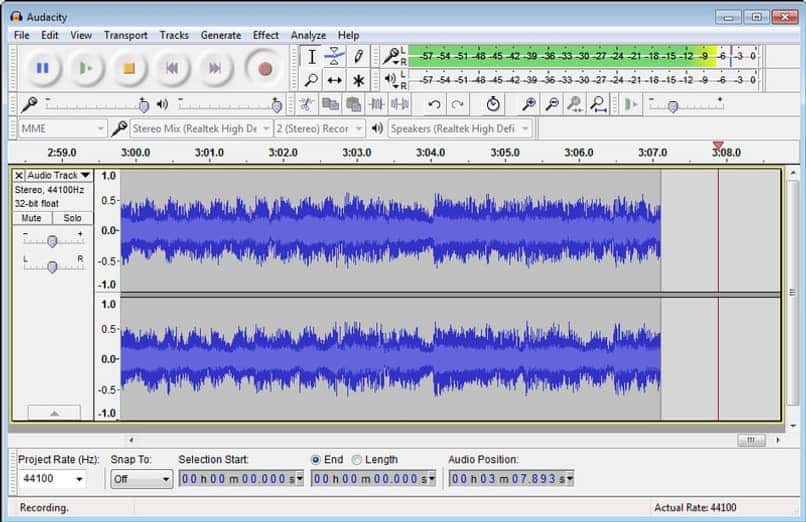
Was sind die besten alternativen Programme für MacOs, mit denen Sie Hintergrundgeräusche entfernen können?
Wenn die Ergebnisse der Verwendung der Audiobearbeitungswerkzeuge von iMovie nicht ausreichen, um Hintergrundgeräusche in Ihrem Audio zu reduzieren. Keine Sorge, es gibt viele externe Programme , die Sie auf Ihrem MacOS verwenden können, um diese störenden Hintergrundgeräusche zu entfernen. Und das Beste ist, dass es sich um Programme handelt, die Sie kostenlos verwenden können, Sie müssen sie nur herunterladen und auf Ihrem Computer installieren.
Hier hinterlassen wir Ihnen die Beschreibung von zwei der besten dieser Bearbeitungsprogramme. Damit können Sie sicher Hintergrundgeräusche aus Ihrer Aufnahme und viele weitere Effekte entfernen.
Unverfrorenheit
Von den Guten die Besten, so könnten wir das weltweit meistgenutzte kostenlose Audiobearbeitungsprogramm namens Audacia definieren. Dieses Open-Source-Programm bietet eine beeindruckende Anzahl von Bearbeitungsoptionen , mit denen Sie jede Anpassung an Ihrem Audio vornehmen können. Es bietet Kompatibilität mit mehreren Arten von Audiodateien wie: .WAV, .AIFF, .FLAC, .MP2 / 3 und .OGG.
Darüber hinaus bietet es eine super einfach zu bedienende Oberfläche, mit der Sie sich schnell vertraut machen können. Es ermöglicht Ihnen, Aufnahmen von jedem externen Eingang zu machen und alle Lautstärkepegel zu überwachen. Sie können die Jack Audio-Funktion innerhalb des Programms verwenden und damit eine Vielzahl von Effekten anwenden. Es bietet Ihnen Bearbeitungswerkzeuge, mit denen Sie jede gewünschte Änderung so oft wie nötig vornehmen und rückgängig machen können. Und es hat einen idealen Spektrogramm-Viewer für die sorgfältige Analyse jeder Audioaufnahme.
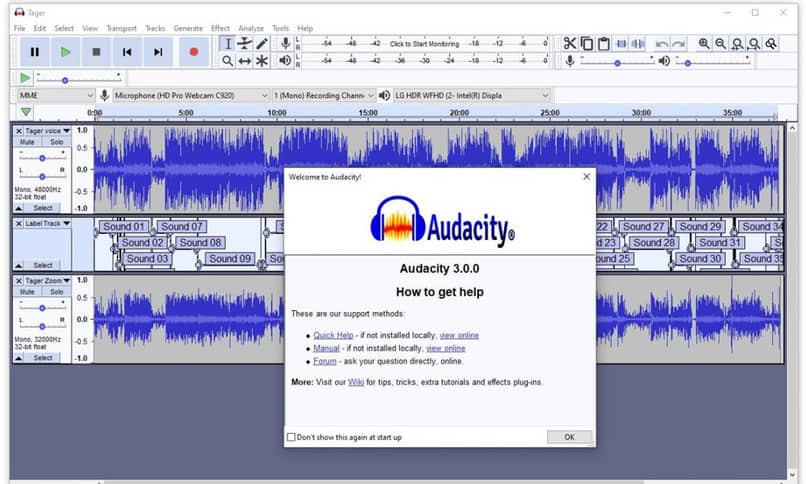
Sie können die SoundFlower-Funktion konfigurieren, mit der Sie unabhängig von der Wiedergabequelle beliebige Audiodaten von Ihrem PC aufnehmen können . Dies sind nur einige der Funktionen dieses leistungsstarken kostenlosen Bearbeitungsprogramms, das Sie auf dem Mac verwenden können.
LogicProX
Logic Pro X ist ein weiteres Bearbeitungsprogramm, das Ihnen Tools bietet, mit denen Sie Ihr Audio in das verwandeln können, was Sie möchten. Dank dieses leistungsstarken Programms wird Ihr Mac zu einem echten professionellen Audioaufnahmeraum . Lógica Pro X ist kein einfaches Audiobearbeitungsprogramm, mit dem Sie nur Hintergrundgeräusche aus Ihren Aufnahmen entfernen können.
Mit diesem Programm können Sie unter anderem alle Arten von musikalischen Arrangements vornehmen sowie Melodien und Rhythmen schnell und einfach erstellen. Darüber hinaus können Sie Kompositionen aufnehmen und Songs mit Live-Sound spielen, um sie später Ihren Musikprojekten hinzuzufügen. Ohne Zweifel ist es ein sehr komplettes Programm, mit dem Sie ganz einfach jedes Audio von Ihrem PC aus bearbeiten können.